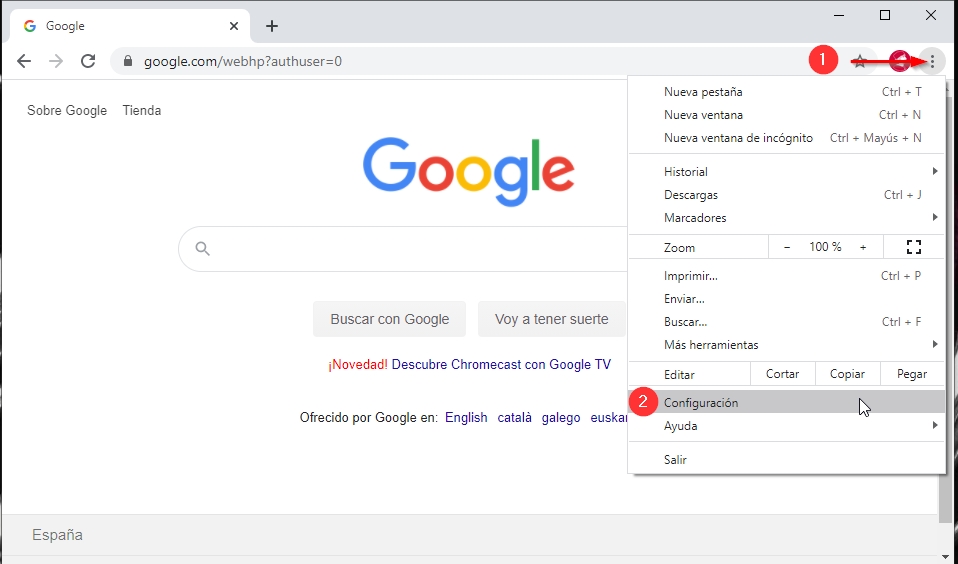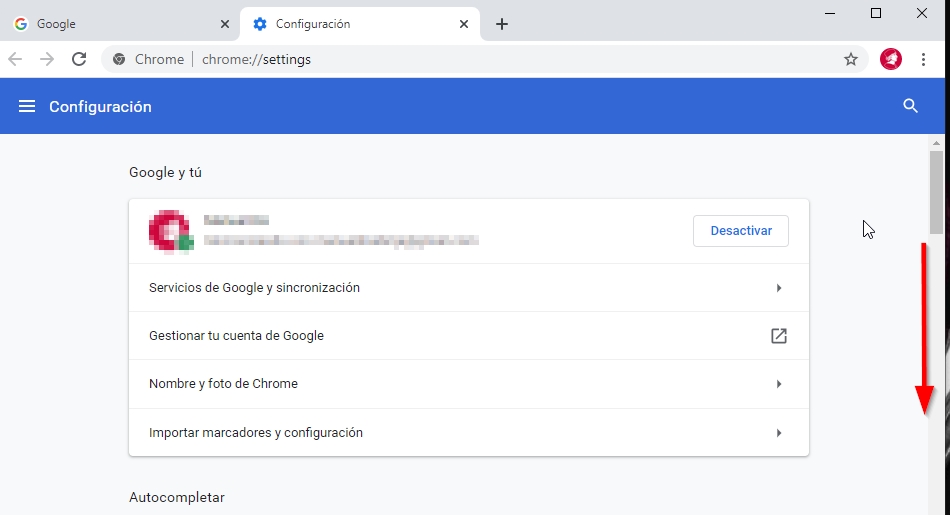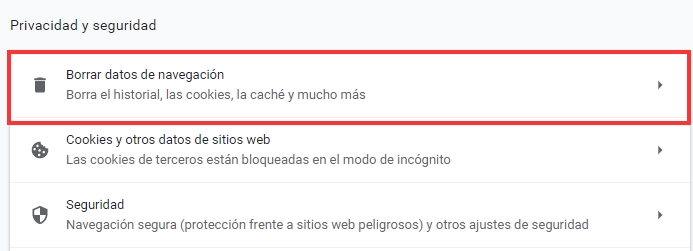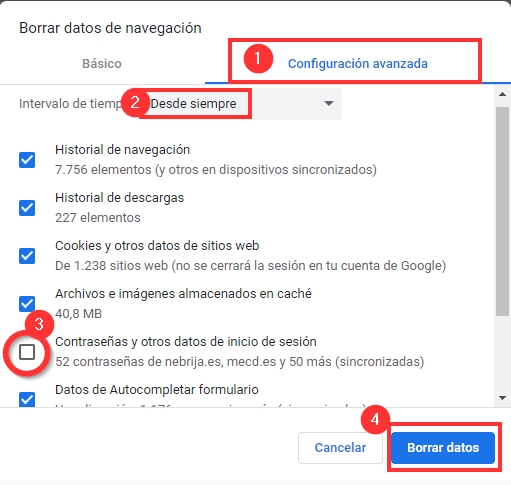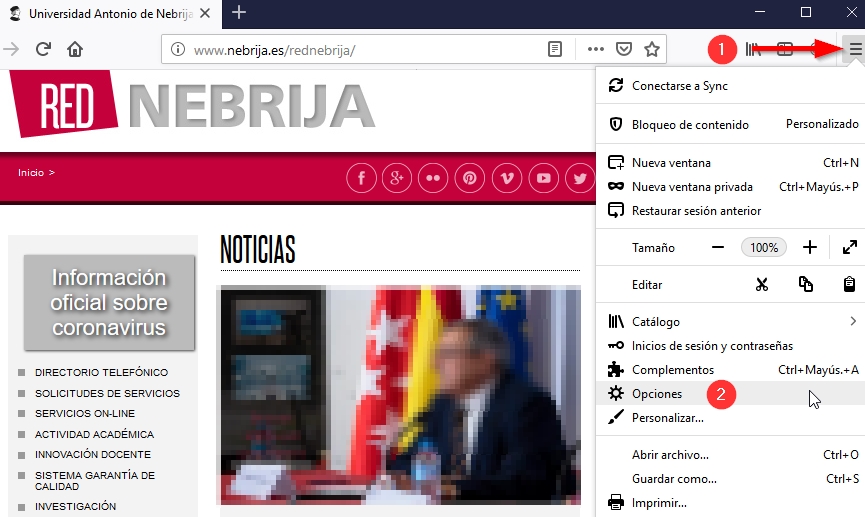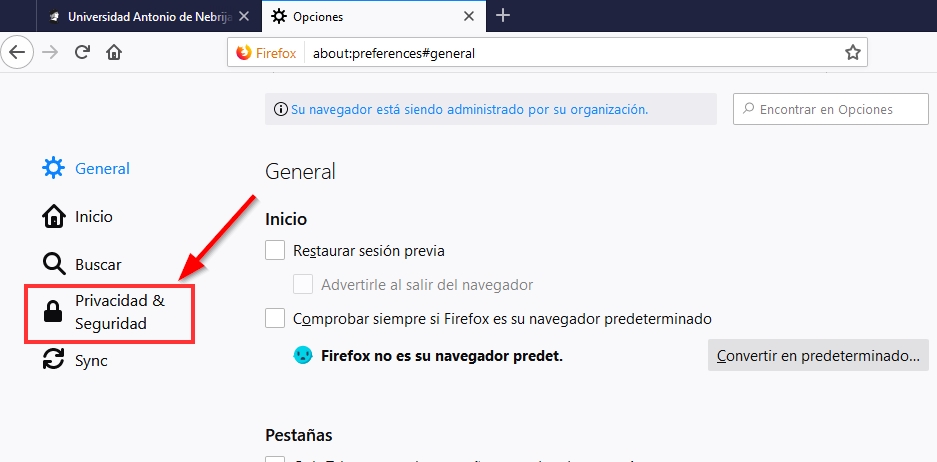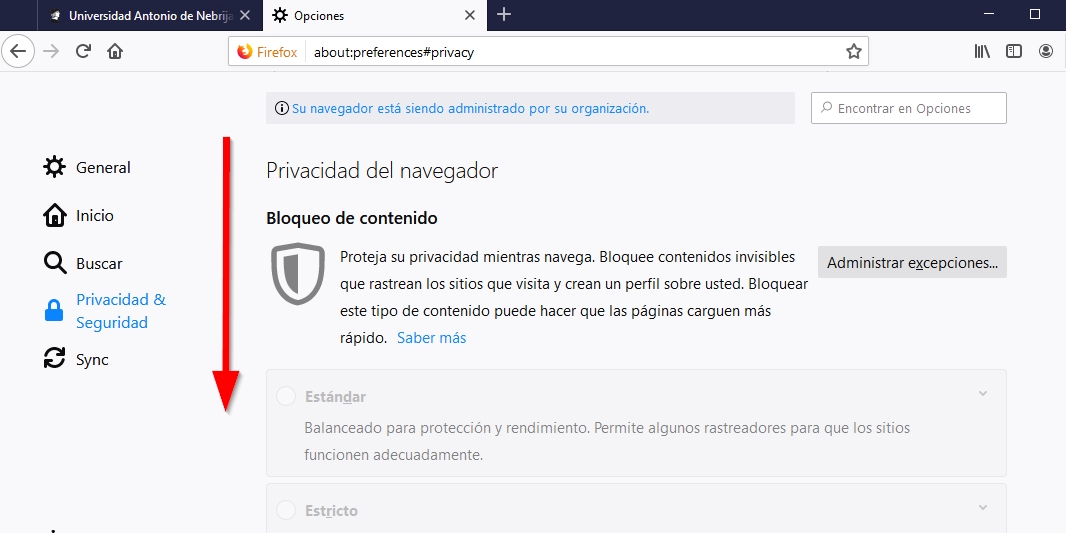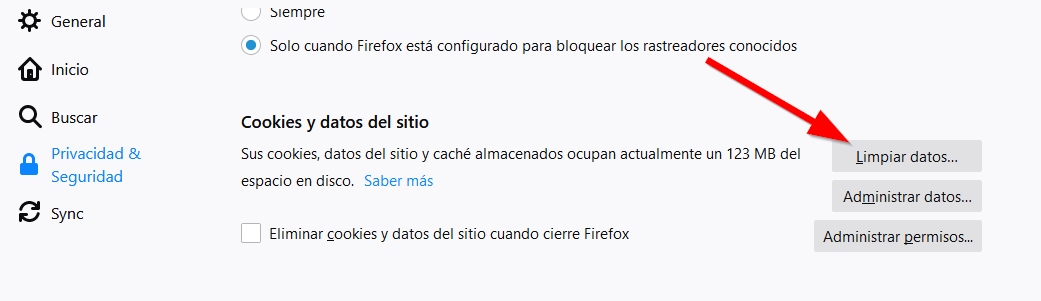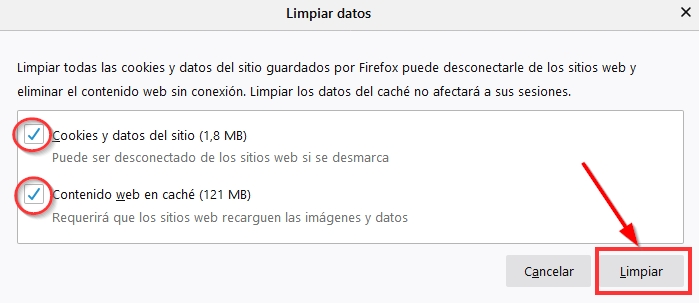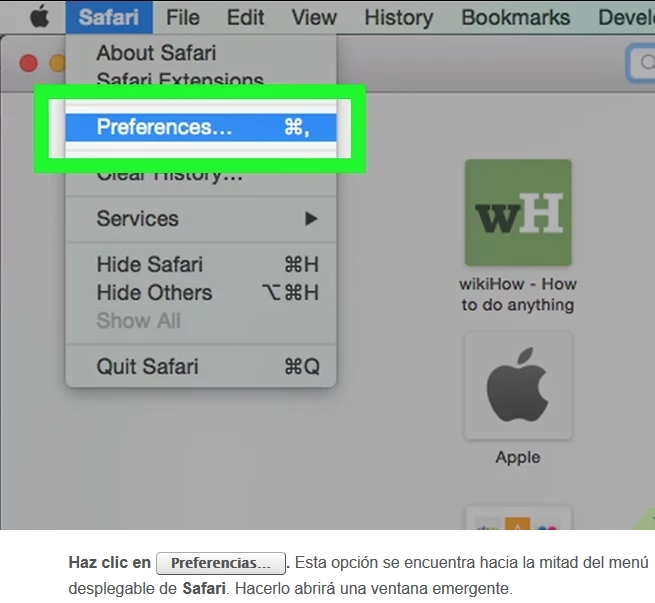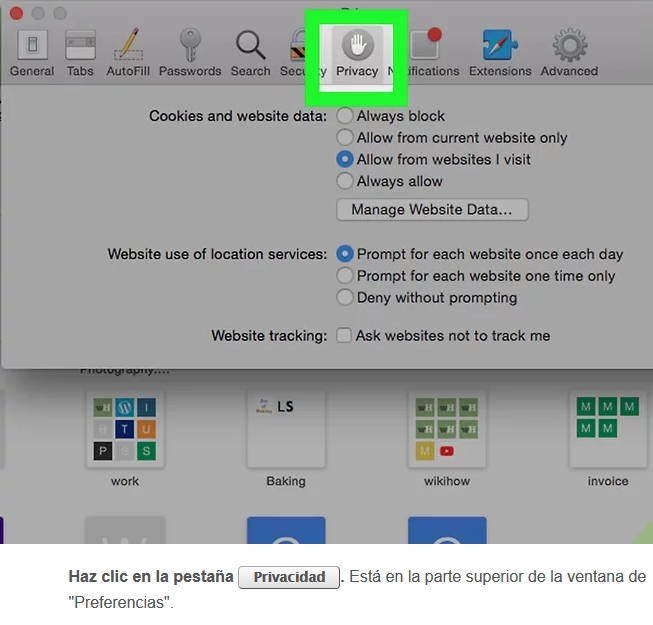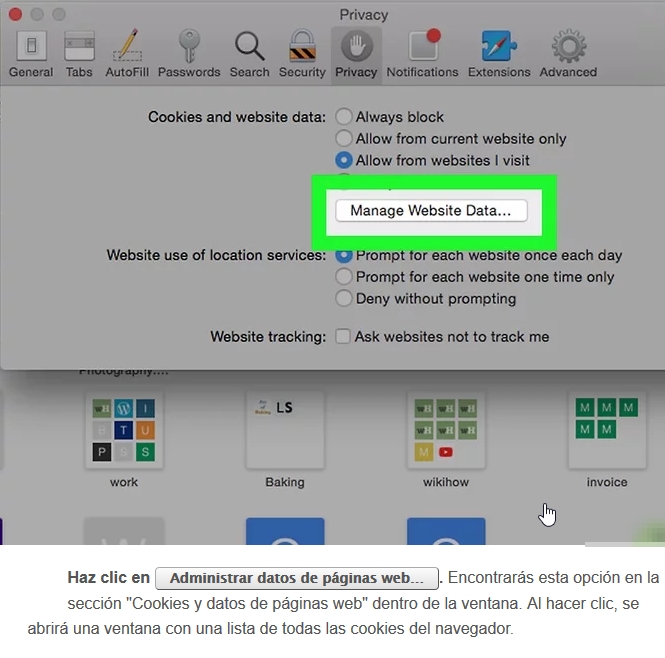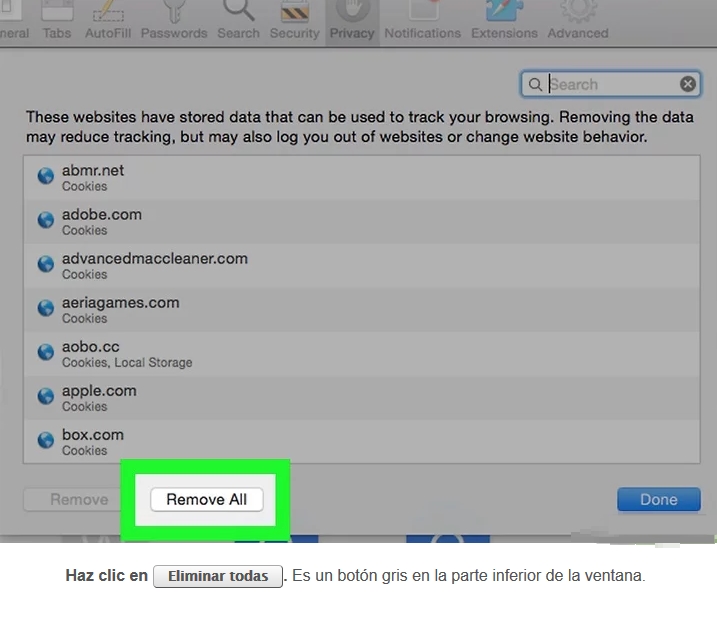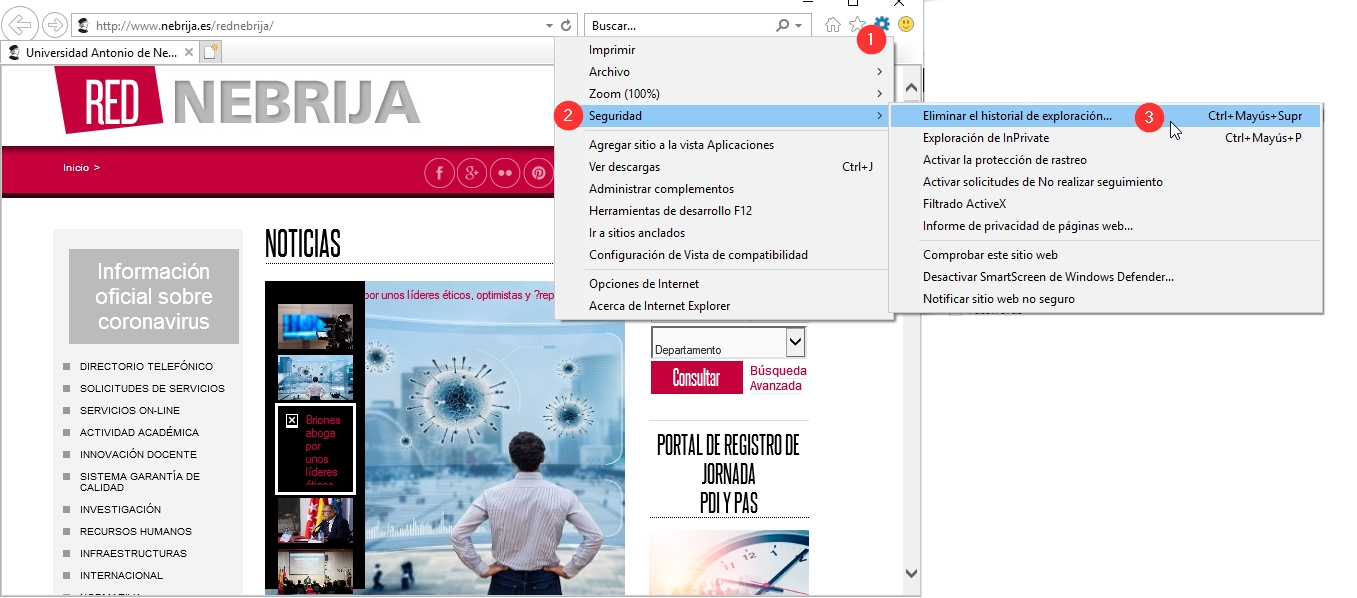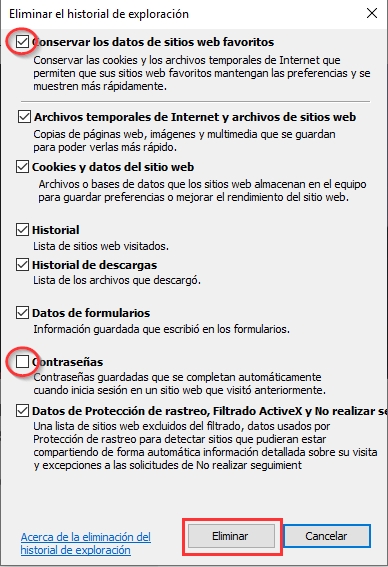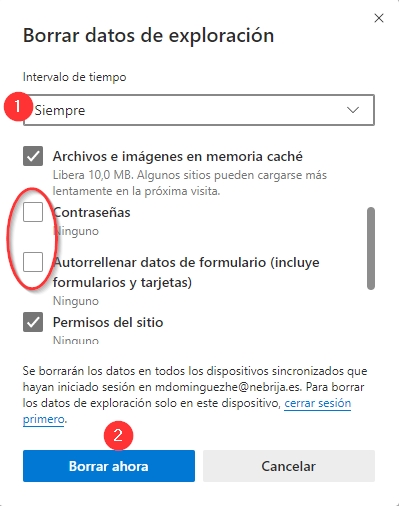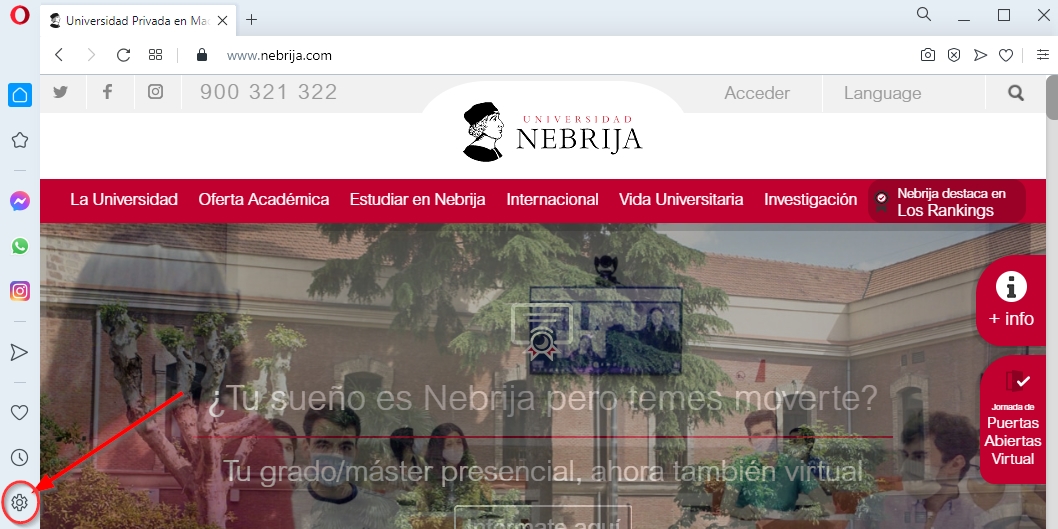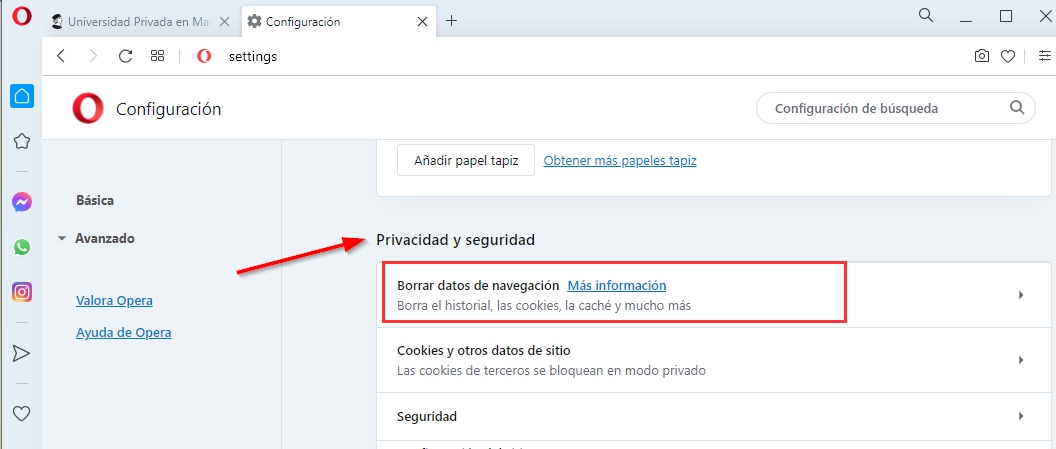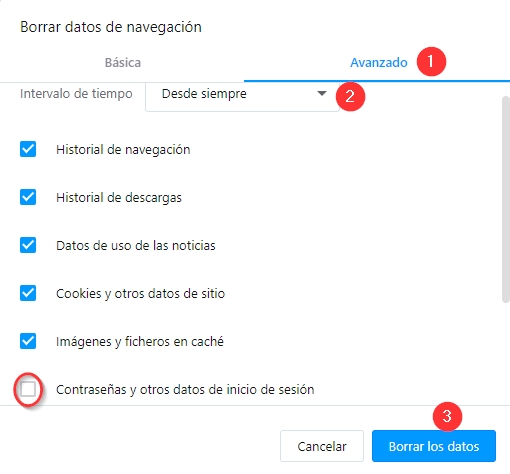Borrar datos de navegador
La forma para el borrado de los datos de navegación/cookies desde diferentes navegadores.
Google Chrome
Se pincha sobre el icono con tres puntos, situado en la parte superior derecha del navegador ![]()
Esto desplegará un menú donde tienes que seleccionar “Configuración”
En la siguiente pantalla debes bajar hasta “Borrar datos de navegación”
En la siguiente pestaña se debe:
1. Seleccionar “Configuración Avanzada”
2. El intervalo de tiempo “Desde siempre”
3. Seleccionas todas menos las “Contraseñas y otros datos …”
4. Y el botón de “Borrar datos”
Firefox (Mozilla)
Se pincha sobre el icono con tres líneas, situado en la parte superior derecha del navegador ![]()
Esto desplegará un menú donde tienes que seleccionar “Opciones”
En la siguiente pantalla debes pinchar en Privacidad & Seguridad
Bajamos por la página hasta "Cookies y datos del sitio"
Y pinchamos sobre "Limpiar datos ..."
Marcamos las casillas "Cookies y datos del sitio" y "Contenido web en caché"
Y por último botón de "Limpiar"
Safari (MAC)
Desde el menú de MAC:
Internet Explorer
Desde la "rueda dentada, arriba a la derecha ...
Pinchamos en "Seguridad" y "Eliminar el historias de exploración ..."
Debemos estar atentos al check de "Conservar los datos de sitios web favoritos", este debe estar marcado y "Contraseñas" debe estar sin marcar
Microsoft Edge
Se pincha sobre el icono con tres puntos, situado en la parte superior derecha del navegador ![]()
Iremos a "Historial" y "Borrar datos de exploración"
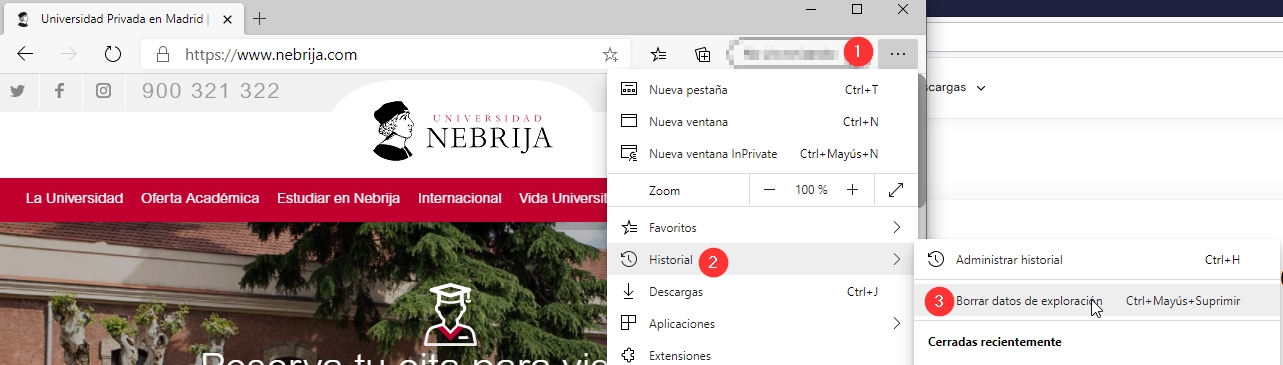
Seleccionamos el intervalo de tiempo "Siempre" y marcamos todo menos "Contraseñas" y "Autorrellenar datos de formulario"
Opera
Pinchamos en la rueda dentada en el menú de la izquierda de la pantalla
Bajamos hasta "Privacidad y seguridad" y "Borrar datos de navegación"
Como en otros navegadores, desde la pestaña "Avanzado", y el intervalo de tiempo "Desde siempre" marcamos todo menos las contraseñas y formularios.